Мегафон – одна из крупнейших российских мобильных операторов, предлагающая своим абонентам широкий спектр услуг и возможностей. Вместе с тем, современные смартфоны, несомненно, являются мощными устройствами, способными запускать большое количество приложений, которые еле ли нужны человеку в повседневной жизни. Именно поэтому неудивительно, что многие абоненты Мегафона задаются вопросом, как отключить приложения на своем телефоне.
Активные и ненужные приложения на телефоне не только занимают ценное место в памяти устройства, но могут также притормаживать его работу и съедать заряд батареи. Более того, некоторые приложения могут собирать и передавать вашу личную информацию третьим лицам без вашего согласия. Поэтому отключение ненужных приложений - это один из важных шагов в обеспечении безопасности и оптимизации работы вашего смартфона.
В этом руководстве для начинающих вы узнаете, как отключить приложения на телефоне Мегафон, используя встроенные инструменты операционной системы. Мы расскажем вам о двух основных способах - отключение через настройки приложений и отключение через меню приложений. Постепенно и подробно разберемся в каждом из них, чтобы вы смогли без проблем справиться с отключением ненужных приложений и насладиться быстрой и оптимизированной работой своего телефона.
Отключение приложений на телефоне Мегафон: как это сделать самостоятельно
Для тех, кто хочет освободить место на своем телефоне Мегафон, отключение ненужных приложений может быть полезным решением. В этом руководстве я расскажу вам, как самостоятельно отключить приложения на телефоне Мегафон.
Вот пошаговая инструкция:
- Откройте меню телефона Мегафон, найдите иконку "Настройки" и нажмите на нее.
- Внутри меню "Настройки" найдите раздел "Приложения" и выберите его.
- Перейдите во вкладку "Все" для просмотра всех установленных приложений.
- Пролистайте список приложений и найдите те, которые вы хотите отключить. Нажмите на них, чтобы открыть страницу с информацией.
- На странице с информацией о приложении вы увидите кнопку "Отключить". Нажмите на нее.
- Подтвердите свое решение в появившемся диалоговом окне, нажав на кнопку "OK".
После выполнения этих шагов выбранные вами приложения будут отключены на вашем телефоне Мегафон. Они все еще будут находиться на устройстве, но не будут активны или выполнять какие-либо задачи.
Если в будущем вы решите снова включить отключенные приложения, вы можете следовать тем же самым шагам и нажать на кнопку "Включить" вместо "Отключить".
Отключение приложений на телефоне Мегафон - простой способ освободить место и ускорить работу устройства. Следуя данной инструкции, вы сможете самостоятельно управлять установленными приложениями и настроить свой смартфон под ваши потребности.
Шаг 1: Понимание, почему некоторые приложения нужно отключить
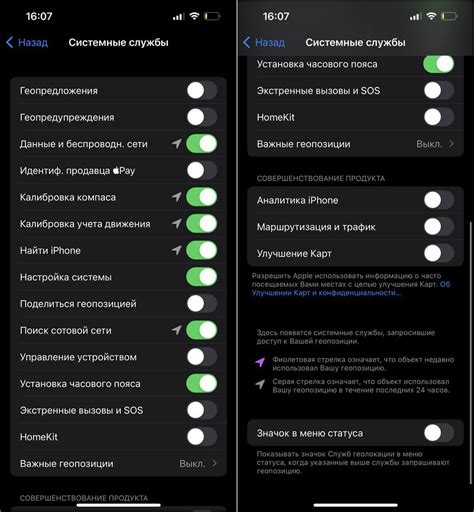
Каждый смартфон поставляется с набором предустановленных приложений, которые поставщик услуг или производитель считают полезными для пользователей. Однако, не все эти приложения будут востребованы или нужны каждому отдельному пользователю. Приложения, которые регулярно обновляются и запускаются в фоновом режиме, могут занимать оперативную память и расходовать заряд батареи, что может замедлить работу устройства и снизить его производительность. Кроме того, некоторые приложения могут собирать и передавать вашу личную информацию третьим лицам без вашего ведома. Поэтому, отключение ненужных приложений имеет ряд преимуществ.
Основные преимущества отключения некоторых приложений:
- Увеличение производительности устройства: отключение ненужных приложений может помочь ускорить работу смартфона и улучшить его общую производительность. У Вас будет больше оперативной памяти и ресурсов, которые можно использовать для запуска других приложений и выполнения различных задач.
- Экономия заряда батареи: некоторые приложения, даже если они не запущены, могут использовать ресурсы смартфона и расходовать заряд батареи в фоновом режиме. Отключение этих приложений позволит продлить время работы вашего устройства без подзарядки.
- Повышение безопасности: некоторые приложения могут собирать и передавать вашу личную информацию третьим лицам без вашего согласия. Отключение таких приложений поможет защитить вашу приватность и снизить риск утечки данных.
Шаг 2: Проверка доступных приложений на вашем телефоне Мегафон
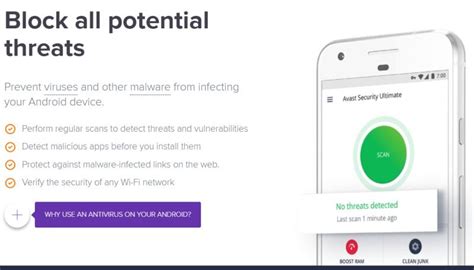
Перед тем, как приступить к отключению ненужных приложений на вашем телефоне Мегафон, важно сначала определить, какие приложения установлены на вашем устройстве. Для этого следуйте инструкциям ниже:
- Откройте главное меню вашего телефона Мегафон, нажав на иконку с изображением папки или по своему усмотрению.
- Найдите иконку "Настройки" с символом шестеренки или шестерней и нажмите на нее.
- В меню настроек найдите иконку "Приложения" или "Управление приложениями" и выберите ее.
- На экране отобразится список всех установленных приложений на вашем телефоне Мегафон. Прокрутите список вниз и вверх, чтобы просмотреть все доступные приложения.
При просмотре списка обратите внимание на названия приложений и их значки. Вы можете также раскрыть каждое приложение для получения дополнительной информации о нем, такой как размер, версия и разрешения, которые оно запрашивает.
Теперь у вас есть полное представление о том, какие приложения установлены на вашем телефоне Мегафон. В следующем шаге мы рассмотрим процедуру отключения ненужных приложений для оптимизации работы вашего устройства.
Шаг 3: Определение приложений, которые можно безопасно отключить

Прежде чем приступить к отключению приложений на своем телефоне Мегафон, необходимо определить, какие приложения вы можете безопасно отключить без негативного влияния на работу устройства и его основных функций.
Во-первых, стоит обратить внимание на приложения, которые вы редко используете или совсем не запускаете. Например, если у вас есть несколько альтернативных приложений для фотографий или видео, вы можете отключить стандартное приложение камеры, если не пользуетесь им.
Во-вторых, обратите внимание на приложения, которые потребляют большое количество ресурсов устройства или активно работают в фоновом режиме. Такие приложения могут замедлять работу телефона. Если вы заметили, что какое-то приложение постоянно приводит к зависанию или высокому использованию батареи, попробуйте его отключить.
Однако, при выборе приложений, которые можно отключить, стоит быть осторожным. Некоторые приложения могут быть связаны с работой устройства или других приложений. Поэтому перед отключением приложения, убедитесь, что вы полностью понимаете его функции и возможные последствия отключения.
Некоторые приложения могут быть системными и по умолчанию не могут быть отключены. В таком случае, вам может потребоваться получить root-доступ к вашему телефону, чтобы удалить или отключить их.
По завершении анализа приложений, которые можно безопасно отключить, вы будете готовы перейти к следующему шагу и навсегда избавиться от ненужных приложений на своем телефоне Мегафон.
Шаг 4: Удаление ненужных приложений
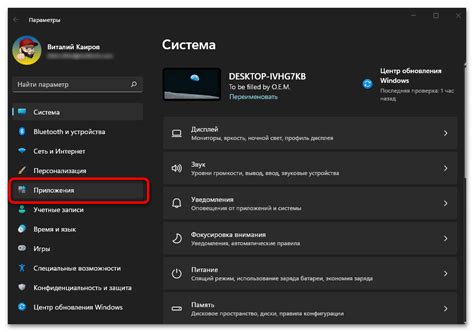
Когда вы определили, какие приложения вы хотите отключить на своем телефоне Мегафон, вы можете перейти к удалению их.
Чтобы удалить ненужное приложение, выполните следующие шаги:
- Найдите значок приложения на главном экране вашего телефона Мегафон. Обычно они располагаются на страницах экрана или в папках.
- Нажмите и удерживайте значок приложения, пока не появится контекстное меню.
- Перетащите значок приложения на пиктограмму корзины или на надпись "Удалить", которая может появиться вверху экрана. Обязательно просмотрите появляющееся предупреждение или запрос о подтверждении удаления приложения.
- Подтвердите удаление приложения, если понадобится, и оно будет удалено с вашего телефона Мегафон.
Примечание: Некоторые предустановленные приложения могут быть отключены, но не могут быть удалены полностью с вашего телефона Мегафон. В таких случаях лучше отключить такие приложения, чтобы они не потребляли ресурсы телефона и не занимали место на его памяти.
После удаления ненужных приложений вы освободите место на телефоне Мегафон, что позволит улучшить его производительность и повысить эффективность использования.
Шаг 5: Отключение задач и уведомлений от приложений
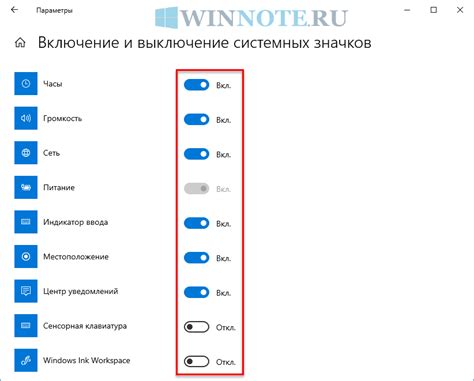
После отключения или удаления ненужных приложений на телефоне Мегафон, вы также можете настроить задачи и уведомления от оставшихся приложений. Это поможет вам освободить место на устройстве и снизить нагрузку на его работу.
Отключение задач:
1. Откройте меню настройки телефона.
2. Найдите раздел "Приложения" или "Управление приложениями" и выберите его.
3. В списке открывшихся приложений найдите тех, задачи которых вы хотите отключить.
4. Нажмите на приложение и откройте его страницу настроек.
5. Во вкладке с задачами приложения вы увидите список текущих задач.
6. Отключите ненужные задачи, снимая флажки рядом с ними.
7. Повторите эти действия для других приложений, если необходимо.
Отключение уведомлений:
1. Откройте меню настройки телефона.
2. Найдите раздел "Уведомления" или "Управление уведомлениями" и выберите его.
3. В списке приложений найдите те, уведомления которых вы хотите отключить.
4. Нажмите на приложение и откройте его страницу настроек уведомлений.
5. Отключите ненужные виды уведомлений, снимая флажки рядом с ними.
6. Повторите эти действия для других приложений, если необходимо.
Шаг 6: Проверка системных приложений, которые можно отключить
Прежде чем приступить к отключению системных приложений на вашем телефоне Мегафон, необходимо оценить, какие из них можно безопасно отключить, а какие лучше оставить включенными.
Важно: Отключение некоторых системных приложений может негативно повлиять на работоспособность телефона и некоторые функции. Поэтому рекомендуется быть осторожным и отключать только те приложения, которые вы действительно не используете или не считаете необходимыми.
Для проверки системных приложений и их отключения, выполните следующие шаги:
- Зайдите в настройки телефона Мегафон. Обычно их можно найти в меню приложений или на главном экране.
- Откройте раздел "Приложения" или "Приложения и уведомления".
- В списке приложений найдите раздел с системными приложениями.
- Прокрутите список и оцените каждое системное приложение. Обратите внимание на название, описание и дату последнего обновления.
- Отключите приложения, которые вы не используете или которые считаете ненужными. Нажмите на приложение, затем на кнопку "Отключить" или "Отключить приложение".
- Подтвердите действие на всплывающем сообщении. Обратите внимание на предупреждение о возможных последствиях отключения приложения.
- Повторите шаги 5-6 для всех ненужных системных приложений.
После отключения системных приложений, рекомендуется перезагрузить телефон, чтобы изменения вступили в силу.
Не забывайте, что в случае необходимости вы всегда можете включить отключенное приложение обратно, повторив описанные выше шаги и выбрав опцию "Включить" или "Вернуть в исходное состояние".
Шаг 7: Возможные риски и последствия при отключении приложений

В процессе отключения приложений на телефоне Мегафон необходимо быть внимательным и осознанным, так как это может повлечь за собой ряд возможных рисков и последствий. Несоблюдение указанных рекомендаций может привести к нежелательным последствиям, включая:
| 1. | Снижение производительности телефона. |
| 2. | Потеря функциональности связанных приложений. |
| 3. | Непредвиденные сбои и ошибки в работе операционной системы. |
| 4. | Переустановка приложений может потребовать дополнительные затраты времени и ресурсов. |
| 5. | Потеря данных, если отключенное приложение хранило важные информацию. |
Перед отключением приложений рекомендуется сделать резервную копию телефона и убедиться, что отключаемые приложения не влияют на работу других важных функций телефона. Также важно ознакомиться с советами и рекомендациями от производителя телефона или операционной системы.
Следующие шаги: Оптимизация использования телефона Мегафон
1. Отключите неиспользуемые приложения:
Убедитесь, что на вашем телефоне установлены только необходимые приложения. Избавьтесь от ненужных, так как они могут занимать место на вашем устройстве и замедлять его работу. Для отключения приложений на телефоне Мегафон выполните следующие шаги:
- Откройте меню на своем устройстве.
- Найдите иконку "Настройки" и нажмите на неё.
- Выберите "Приложения" или "Приложения и уведомления".
- Перейдите в раздел "Установленные приложения".
- Выберите приложение, которое вы хотите отключить.
- Нажмите на кнопку "Отключить" или "Отключить приложение".
- Подтвердите свой выбор.
2. Оптимизируйте настройки приложений:
После того, как вы отключили ненужные приложения, можно провести дополнительную оптимизацию путём настройки оставшихся. Вам может потребоваться следующее:
- Очистить кэш: Многие приложения сохраняют временные файлы в кэше, что может занимать много места. Очистка кэша поможет освободить память на устройстве и ускорить его работу.
- Ограничить фоновую активность: Некоторые приложения могут работать в фоновом режиме, потреблять ресурсы и замедлять устройство. В настройках приложений можно отключить данную функцию.
- Обновлять приложения: Разработчики постоянно выпускают обновления для приложений, которые часто содержат исправления ошибок и улучшения производительности. Регулярное обновление приложений может помочь улучшить работу вашего устройства.
3. Оптимизируйте настройки операционной системы:
Некоторые настройки операционной системы также могут влиять на производительность вашего устройства. Рекомендуется:
- Отключить анимацию: Отключение или снижение настройки анимации может ускорить работу устройства.
- Оптимизировать фоновые процессы: Проверьте, какие приложения запущены в фоновом режиме, и закройте ненужные процессы.
- Удалить неиспользуемые файлы: Периодически проверяйте устройство на наличие неиспользуемых файлов и удаляйте их.
- Отключить автоматическое обновление: Если у вас медленное интернет-соединение, отключите автоматическое обновление приложений.
4. Выполняйте регулярную очистку устройства:
Чтобы ваше устройство всегда работало оптимально, регулярно чистите его от временных файлов, неиспользуемых приложений и других ненужных данных. Используйте специальные приложения для очистки или очищайте устройство вручную.
Следуя этим шагам, вы сможете оптимизировать использование телефона Мегафон и получить максимальную производительность от своего устройства.
Улучшение производительности:
Отключение ненужных приложений на телефоне Мегафон может значительно улучшить его производительность. Приложения, которые постоянно работают в фоновом режиме и тратят ресурсы устройства, могут замедлять его работу и снижать общую скорость работы. Отключение этих приложений поможет освободить ресурсы устройства, что приведет к более быстрой и плавной работе телефона.
Экономия трафика дополнительного ПО:
Многие ненужные приложения на телефоне Мегафон требуют постоянного обновления и потребляют трафик данных. Отключение этих приложений поможет снизить расходы на использование дополнительного программного обеспечения и сохранить трафик для других нужд. В результате, вы сможете сэкономить на интернет-трафике и использовать его более эффективно.
Увеличение свободного места на устройстве:
Некоторые приложения занимают значительное количество места на телефоне Мегафон. Отключение ненужных приложений освободит пространство на вашем устройстве, что позволит вам установить новые приложения или хранить больше данных. Это особенно полезно для устройств с ограниченной внутренней памятью.
Повышение безопасности:
Некоторые приложения могут представлять угрозу для безопасности вашего телефона Мегафон. Они могут собирать ваши персональные данные, следить за вашей активностью или содержать вредоносное ПО. Отключение подозрительных или ненужных приложений поможет защитить вас от возможных угроз и повысить безопасность вашего устройства.
В итоге, отключение ненужных приложений на телефоне Мегафон – это простой и эффективный способ улучшить производительность устройства, сэкономить трафик данных, освободить память и увеличить безопасность. Следуйте инструкциям, данному руководству для начинающих, чтобы получить максимальную отдачу от своего телефона Мегафон.